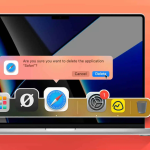Έχετε προσγειωθεί σε μια ιστοσελίδα σε μια ξένη γλώσσα όταν περιηγείστε στο Safari αλλά δεν μπορείτε να τη διαβάσετε; Αν και πολλά εργαλεία μετάφρασης είναι διαθέσιμα, το Safari προσφέρει επίσης μια ενσωματωμένη δυνατότητα μετάφρασης για την κατανόηση ιστοσελίδων σε διαφορετικές γλώσσες. Επομένως, δεν χρειάζεται να εγκαταστήσετε εργαλεία ή επεκτάσεις τρίτων. Ας μάθουμε πώς να μεταφράσουμε μια ιστοσελίδα στο Safari σε iPhone και iPad.
Πώς να μεταφράσετε μια ιστοσελίδα στο Safari σε iPhone και iPad
Το Safari υποστηρίζει μετάφραση στα Αραβικά, Κινέζικα (Απλοποιημένα), Κινέζικα (Παραδοσιακά), Ολλανδικά, Αγγλικά, Γαλλικά, Γερμανικά, Ινδονησιακά, Ιταλικά, Ιαπωνικά, Κορεάτικα, Πολωνικά, Πορτογαλικά (Βραζιλία), Ρωσικά, Ισπανικά, Ταϊλανδέζικα, Τουρκικά, Ουκρανικά και Βιετναμέζικο.
Απλώς ελέγξτε για το αναδυόμενο παράθυρο «Διαθέσιμη μετάφραση» στη γραμμή διευθύνσεων για να βεβαιωθείτε ότι ο ιστότοπος προσφέρει μετάφραση. Τώρα, ακολουθήστε τα παρακάτω βήματα για να μεταφράσετε ιστοσελίδες στο Safari σε iOS:
Ανοίξτε το Safari → Μεταβείτε στην ιστοσελίδα που θέλετε να μεταφράσετε.
Πατήστε το εικονίδιο AA που βρίσκεται στη γραμμή διευθύνσεων.
Επιλέξτε Μετάφραση σε [γλώσσα].
Για πρώτη φορά, πατήστε Ενεργοποίηση μετάφρασης. Όλες οι ιστοσελίδες αυτού του ιστότοπου θα μεταφραστούν τώρα στην επιλεγμένη γλώσσα.
Σημείωση: Εάν θέλετε να επιστρέψετε στην αρχική γλώσσα, πατήστε το εικονίδιο μετάφρασης και επιλέξτε Προβολή πρωτοτύπου. Επίσης, εάν πιστεύετε ότι η μετάφραση είναι ανακριβής, επιλέξτε Αναφορά προβλήματος μετάφρασης. Το Safari θα στείλει το περιεχόμενο της ιστοσελίδας στον διακομιστή της Apple για να ελέγξει τη μετάφραση περιεχομένου.
Πώς να προσθέσετε τις προτιμώμενες γλώσσες στη μετάφραση της ιστοσελίδας του Safari στο iPhone
Από προεπιλογή, το Safari θα μεταφράζεται μόνο στην προεπιλεγμένη γλώσσα της συσκευής σας. Ωστόσο, μπορείτε να προσθέσετε άλλες υποστηριζόμενες γλώσσες αντί για την προεπιλεγμένη γλώσσα της συσκευής σας.
Εκκινήστε τις Ρυθμίσεις → Μεταβείτε στα Γενικά.
Επιλέξτε Γλώσσα και Περιοχή.
Πατήστε Προσθήκη γλώσσας και επιλέξτε μια γλώσσα που υποστηρίζεται από το Safari.
Επιλέξτε Χρήση [η προεπιλεγμένη γλώσσα σας].
Θα επανεκκινήσει το iPhone σας για να ενημερώσει τις γλώσσες.
Μεταβείτε στον ιστότοπο που θέλετε και πατήστε το εικονίδιο AA στη γραμμή διευθύνσεων.
Επιλέξτε Μετάφραση ιστότοπου → Επιλέξτε τη γλώσσα που προτιμάτε.
Γιατί λείπει το κουμπί μετάφρασης στο Safari στο iPhone;
Χρησιμοποιείτε iOS 13; Εάν ναι, δεν έχετε την ενσωματωμένη δυνατότητα μετάφρασης. Επομένως, πρέπει να εγκαταστήσετε μεταφραστές γλωσσών τρίτων όπως η επέκταση Microsoft Translator ή Translator Safari. Τώρα, χρησιμοποιήστε αυτές τις επεκτάσεις Safari στο iPhone σας και μεταφράστε οποιαδήποτε ιστοσελίδα στη γλώσσα που προτιμάτε.
Εάν χρησιμοποιείτε iOS 17, η επιλογή μετάφρασης ενδέχεται να λείπει επειδή η γλώσσα της συσκευής σας έχει ρυθμιστεί στην ίδια γλώσσα με την ιστοσελίδα που θέλετε να μεταφράσετε. Επιπλέον, ο ιστότοπος μπορεί να μην είναι συμβατός με το εργαλείο μετάφρασης του Safari ή να μην υποστηρίζει τη γλώσσα που προτιμάτε.
Εάν εξακολουθείτε να βλέπετε το κουμπί μετάφρασης να λείπει στο Safari, μπορείτε να διαγράψετε την προσωρινή μνήμη και το ιστορικό περιήγησης ή να επαναφέρετε το iPhone σας. Εναλλακτικά, χρησιμοποιήστε μια επέκταση μεταφραστή Safari και απολαύστε περιεχόμενο στη μητρική σας γλώσσα.
Πώς να χρησιμοποιήσετε τις επεκτάσεις μεταφραστή στο Safari στο iPhone
Υπάρχουν πολλές επεκτάσεις Safari για να επιτευχθεί το ίδιο. Εδώ, χρησιμοποίησα το Microsoft Translator για να επεξηγήσω την παρακάτω μέθοδο.
Κατεβάστε το Microsoft Translator.
Μεταβείτε στο Safari και ανοίξτε οποιονδήποτε ιστότοπο θέλετε να μεταφράσετε.
Πατήστε το εικονίδιο Κοινή χρήση.
Επιλέξτε Μεταφραστής.
Η ιστοσελίδα θα μεταφραστεί στα αγγλικά. Μπορείτε να αλλάξετε τη γλώσσα μετάφρασης μέσα στην εφαρμογή.
Εάν δεν βλέπετε την επιλογή «Μεταφραστής» στο Φύλλο κοινής χρήσης, πατήστε Επεξεργασία ενεργειών, εντοπίστε και πατήστε το πράσινο εικονίδιο συν για τον Μεταφραστή. Επίσης, ενεργοποιήστε το Translator. Τέλος, πατήστε Τέλος. Τώρα, θα δείτε την επιλογή μετάφρασης στο Φύλλο κοινής χρήσης.
Για να προσθέσετε άλλες γλώσσες στην επέκταση του Microsoft Translator, ακολουθήστε τα παρακάτω βήματα:
Ανοίξτε την εφαρμογή Microsoft Translator → Πατήστε το εικονίδιο ρυθμίσεων κάτω δεξιά.
Τώρα, πατήστε Safari Translation Language → Επιλέξτε τις προτιμώμενες γλώσσες σας.